Projetos programados
Os projetos agendados do Analysis Workspace podem ser gerenciados no Customer Journey Analytics usando Componentes > Projetos agendados.
Em Projetos agendados, você pode editar e excluir agendamentos de projetos recorrentes. A Lista de projetos agendados mostra os itens criados por um usuário específico. Se a conta de usuário estiver desabilitada no aplicativo, todos os deliveries agendados serão interrompidos.

Lista de projetos agendados
A lista de projetos agendados ➊ exibe colunas para:
Nome deste projeto.
Selecione
Selecione
-
-
-
-
Você pode usar
Procurar um projeto agendado usando
Para editar um projeto agendado, selecione o título do projeto agendado. Use a caixa de diálogo Editar projeto agendado para atualizar os detalhes do agendamento. Consulte Enviar arquivos a outros para obter mais detalhes.

Selecione Atualizar para atualizar o agendamento.
Ações
As ações a seguir são comuns no Gerenciador de projetos agendados. Você pode selecionar ações no menu de contexto ou na barra de ação azul ao selecionar um ou mais projetos agendados.
Excluir os projetos agendados selecionados para o projeto; os projetos não são excluídos.
Para obter informações sobre como excluir um projeto, consulte Visão geral dos projetos.
Export Scheduled Projects List.csv.Filtro
Você pode filtrar os projetos agendados Lista de projetos agendados usando o painel de filtro ➌. Para mostrar ou ocultar o painel de filtro, use
O painel de filtro consiste nas seções a seguir.
Tags
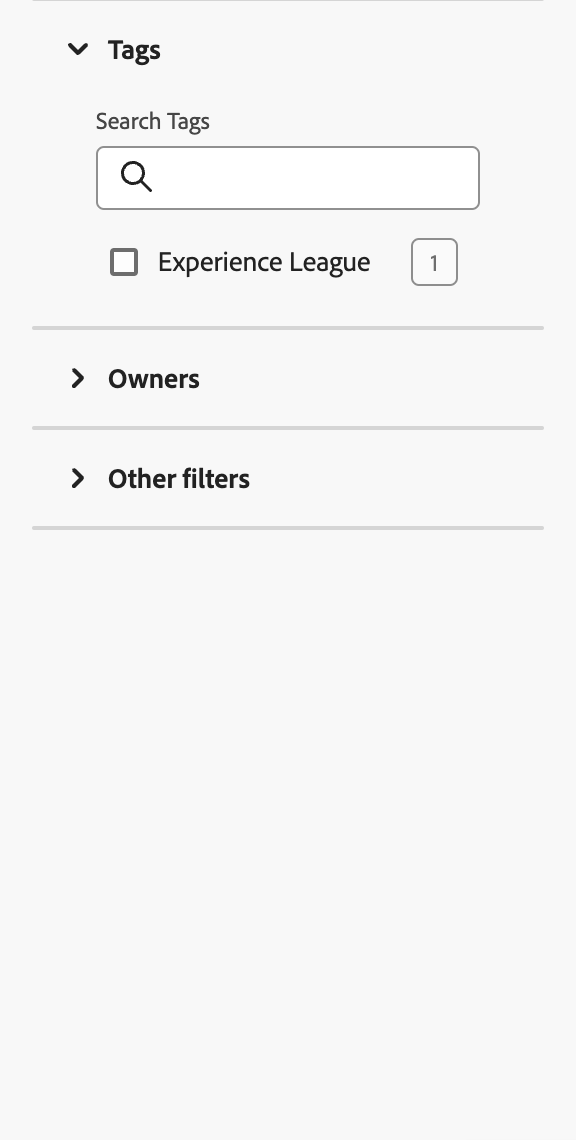
A seção Tags permite filtrar por tags.
- Utilize
- É possível selecionar mais de uma tag. As tags disponíveis dependem das seleções feitas em outras seções no painel de filtro.
- Os números indicam:
- 7︎⃣: o número de projetos agendados associados à tag específica.
Proprietários
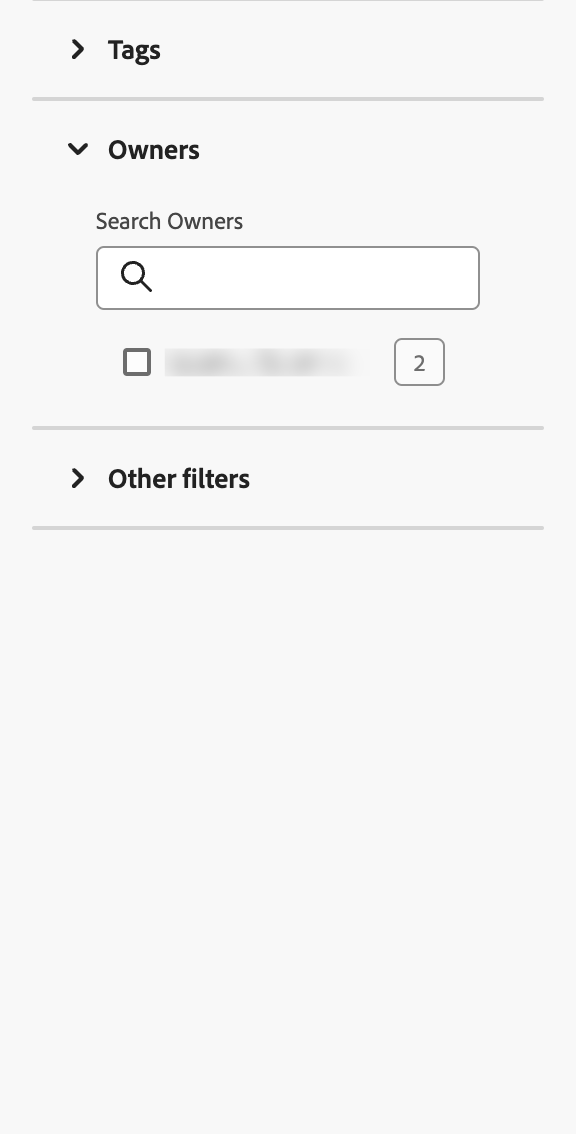
A seção Proprietário permite filtrar por proprietários.
- Use
- É possível selecionar mais de um proprietário. Os proprietários disponíveis dependem das seleções feitas em outras seções no painel de filtro.
- Os números indicam:
- 4︎⃣: o número de projetos agendados associados ao proprietário específico.
Outros filtros
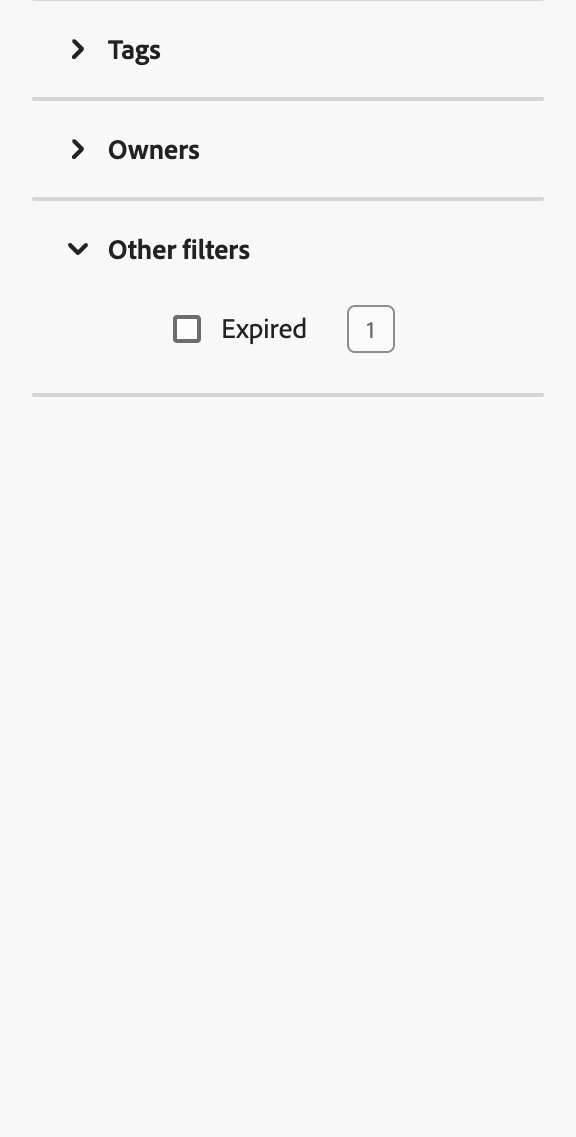
A seção Outros filtros permite filtrar por outros filtros predefinidos.
-
Você pode selecionar uma ou mais das seguintes opções:
- Expirado: filtrar em projetos agendados expirados.
- Falha: filtrar projetos agendados para os quais o agendamento falhou.
O que você pode selecionar depende da sua função e das suas permissões.
-
É possível selecionar vários outros filtros. Os outros filtros disponíveis dependem das seleções feitas em outras seções no painel de filtros.
-
Os números indicam:
- 4︎⃣: o número de projetos agendados associados ao outro filtro específico.